Toolbox: button1, label1, timer1
Zagadnienie: Chcemy by co pewien czas wykonywała się określona czynność (w poniższym przykładzie zmiana zawartości labela). Dodatkowo chcemy mieć możliwość startowania i stopu tej czynności.
Rozwiązanie: W celu zmiany określonej wartości, np. przy starcie programu ustalamy odpowiednie parametry w Properties:
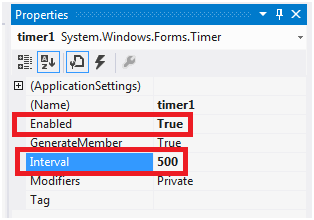
Następnie ustalić trzeba co będzie sie odbywało w każdym cyklu: